- dpkg
- Programinės įrangos diegimas naudojant dpkg
- Programinės įrangos pašalinimas naudojant dpkg „Debian“
- Išvardykite programas naudodami dpkg „Debian“
- Išvardykite programai priklausančius failus naudodami dpkg
- Rodyti diegimo katalogus naudojant dpkg
- taiklus
- taiklus saugyklos
- Įdiekite programinę įrangą naudodami taiklus
- Pašalinkite programinę įrangą naudodami taiklus
- Paketų paieška naudojant taiklus
- Paketų sąrašas naudojant taiklus
- taiklus Problemų sprendimas
- gabumas
- Programinės įrangos diegimas naudojant gabumas
- Saugyklų atnaujinimas naudojant gabumus
- Programinės įrangos pašalinimas naudojant gabumas
- Programinės įrangos atnaujinimas naudojant gabumas
- Susiję straipsniai apie „LinuxHint“
DPKG
dpkg yra „Linux Debian“ paketų tvarkyklė. Kada taiklus arba apt-get yra naudojami, jie naudojasi dpkg programa įdiegti ar pašalinti programas, kartu įtraukiant papildomas funkcijas dpkg nemėgsta priklausomybių sprendimo. Programa dpkg gali būti naudojami programoms įdiegti ar pašalinti, joms išvardyti ar konkrečiai informacijai.
Pastaba: Norėdami parodyti, kaip bus naudojami „net-tools“ paketai, naudokite bet kurį .deb paketas, norint naudoti „net-tools“ paketą terminalo paleidime:
wget http: // ftp.mus.debianas.org / debian / pool / main / n / net-tools /„net-tools_1“.60 + git20161116.90da8a0-1_amd64.deb
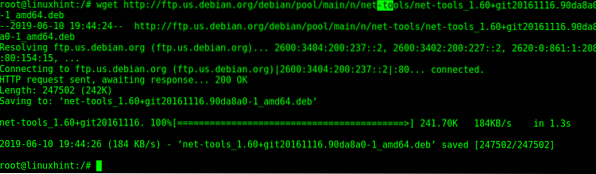
Programinės įrangos diegimas naudojant „dpkg Debian“:
Norėdami įdiegti paketus, naudokite parametrą -i (diegti):
dpkg -i
Pastaba: pakeisti
Programinės įrangos pašalinimas naudojant „dpkg“ „Debian“:
Pašalinti paketus reikia parametro -remove, kaip parodyta toliau pateiktame pavyzdyje:
dpkg - pašalinti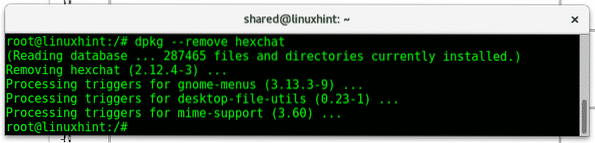
Išvardykite programas naudodami „dpkg“ „Debian“:
Norėdami atsispausdinti įdiegtų paketų sąrašą, naudokite parametrą -l (sąrašas):
dpkg -l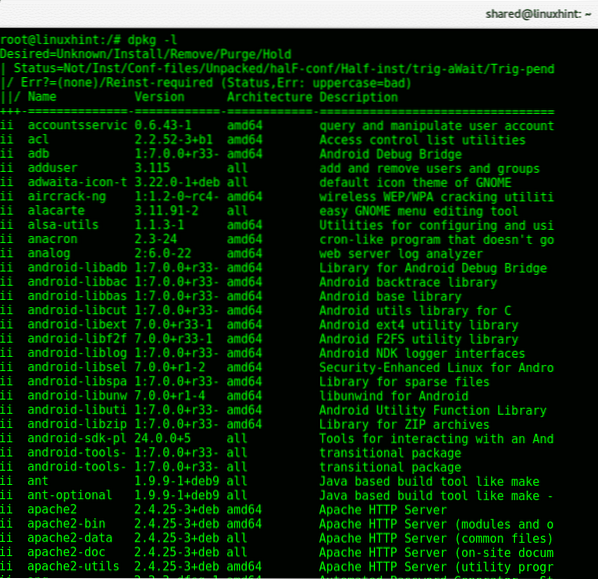
Ieškokite paketų ar failų, priklausančių programoms, naudodami „dpkg“ „Debian“:
The -s (paieškos) parametras yra naudingas ieškant konkrečių paketų, tačiau ši komanda taip pat parodys programinės įrangos metaduomenis.
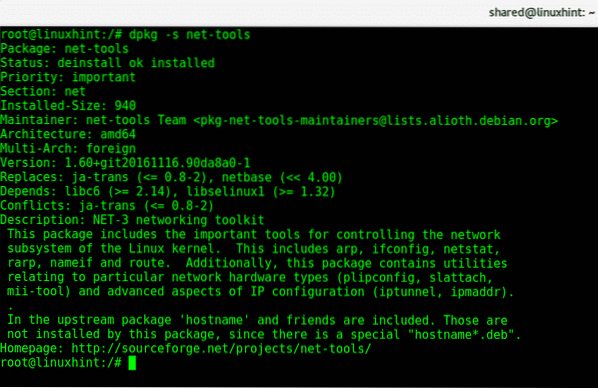
Pateikite programai priklausančių failų sąrašą naudodami „dpkg“:
Su dpkg komandą galite išvardyti visus failus, susietus ar priklausančius įdiegtam paketui, naudodami -L parametras:
dpkg -L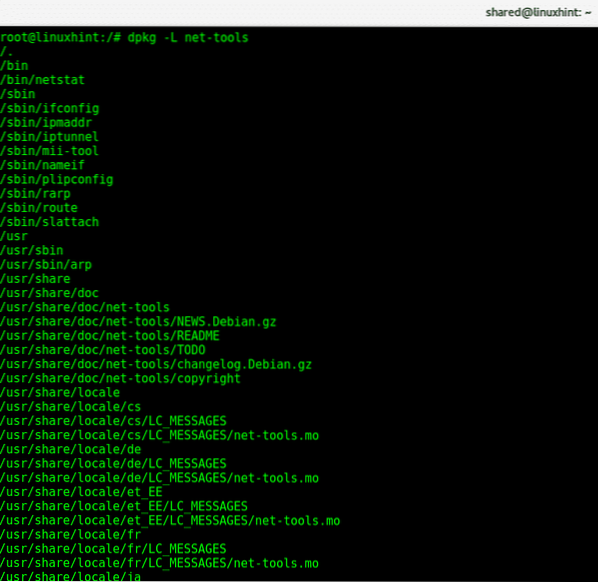
Rodyti diegimo katalogus naudodami dpkg:
Prieš diegdami naują paketą galime sužinoti, kad tai yra diegimo katalogai, naudodami -c parametras:
dpkg -c 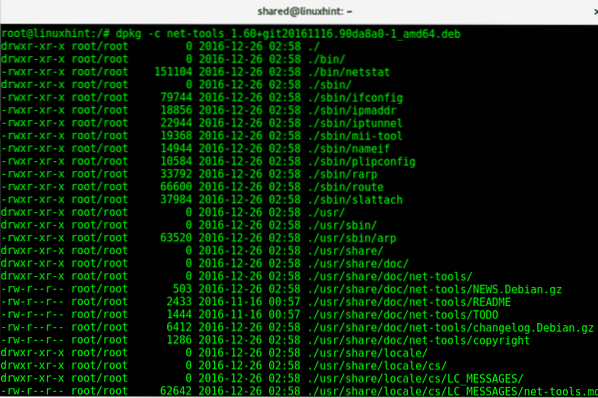
APT / APT-GET
Komanda taiklus yra pranašesnis dpkg nes jis išsprendžia priklausomybes ir automatiškai atsisiunčia atnaujintą programinę įrangą. Norėdami atsisiųsti programinę įrangą, ši komanda nurodo faile esančias programinės įrangos saugyklas / etc / apt / sources.sąrašą. Iš pradžių įdiegę „Debian“ turime redaguoti šį failą komentuodami eilutę, nukreipiančią į „Debian“ DVD / USB diegimo kelią, ir pridėdami tinkamas saugyklas.
The taiklus komanda naudoja dpkg programa paketams valdyti.
Galite redaguoti šaltinius.sąrašo failą naudodami „nano“ ir galite jį perskaityti vykdydami:
mažiau / etc / apt / sources.sąrašąMano atveju „Debian“ Išplėskite failą / etc / apt / sources.sąrašą turėtų pakomentuoti visas eilutes, išskyrus eilutes:
deb http: // deb.debianas.org / debian ruožas pagrindinisdeb-src http: // deb.debianas.org / debian ruožas pagrindinis
deb http: // deb.debianas.org / debian-security / stretch / atnaujina pagrindinį
deb-src http: // deb.debianas.org / debian-security / stretch / atnaujina pagrindinį deb http: // deb.debianas.org / debian stretch-atnaujinimai pagrindinis
deb-src http: // deb.debianas.org / debian stretch-atnaujinimai pagrindinis
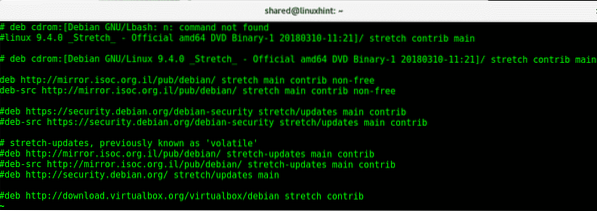
Atnaujinant apt, kaip parodysiu vėliau šioje pamokoje, visos šaltinių saugyklos.sąrašas ir / etc / apt / katalogas bus įtrauktas, prie redagavimo pridėsite naujų failų su papildomomis saugyklomis šaltiniai.sąrašą failą.
Įdiekite programinę įrangą naudodami apt:
Norint įdiegti programinę įrangą naudojant apt reikia parinkties diegti ankstesnis už programos pavadinimą. Norėdami išbandyti apt, įdiekite būsimų instrukcijų paketų tvarkyklės aptitude.
apt įdiegti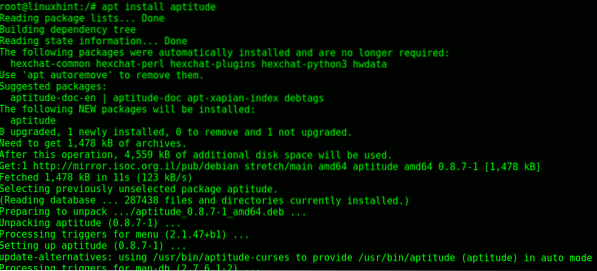
Pastaba: galite pridėti parinktį -y kad nereikėtų prašyti patvirtinimo diegiant programas.
Programinės įrangos pašalinimas naudojant apt:
Norėdami pašalinti pakuotes naudodami taiklus komandos vykdymas:
apt pašalinti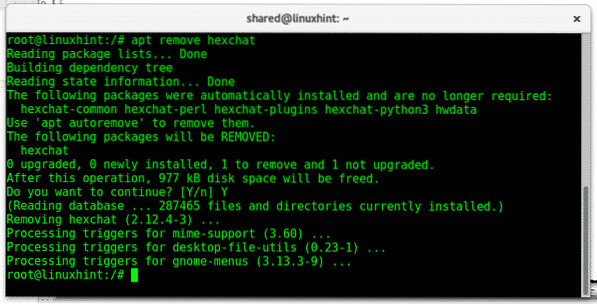
Pastaba: taip pat pašalindami programinę įrangą galite naudoti šią parinktį -y kad nebūtų prašoma patvirtinimo.
Ieškokite paketų naudodami apt:
Naudodami parinkčių paiešką galite ieškoti konkrečių paketų, šiame paveikslėlyje yra „nikto“ paieška, norėdami ieškoti paketo tipo:
tinkama paieška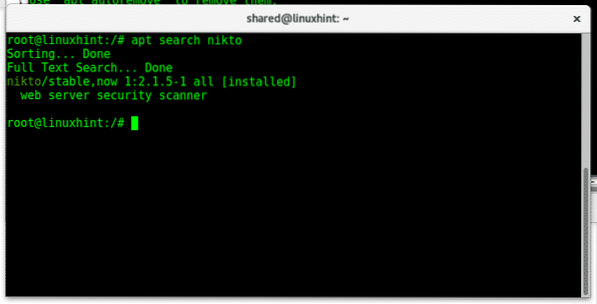
Paketų sąrašas naudojant apt:
Galite išvardyti įdiegtus paketus vykdydami:
apt sąrašas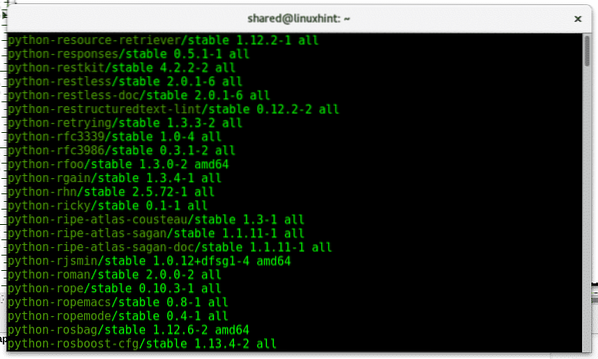
tinkamas trikčių šalinimas
Kartais dėl netinkamo programinės įrangos pašalinimo ar panašių problemų apt gali nepavykti, ji turi keletą komandų, kad išspręstų bendrą taiklus paketų tvarkytuvės problemos.
apt-get švarusapt-get autoclean
„apt-get -f install“
apt-get --fix-missing install
apt-get --purge autoremove
apt atnaujinimas
gabumas
Tinkamumo paketų valdytojai veikia panašiai kaip apt. Tai taip pat leidžia atsisiųsti ir įdiegti programinę įrangą ir terminalo interaktyvųjį režimą. Šis paketų tvarkytuvas turi interaktyvųjį režimą, kuris leidžia matyti ir naršyti paketus pagal būseną, įdiegti ir pašalinti paketus. Jis taip pat gali būti naudojamas iš komandinės eilutės su panašiomis parinktimis kaip taiklus paketų tvarkyklė, aptitude naudoja tas pačias talpyklas. Norėdami pamatyti interaktyvųjį režimą, tiesiog paskambinkite programai, vykdančiai komandą gabumas be papildomų parinkčių konsolėje.
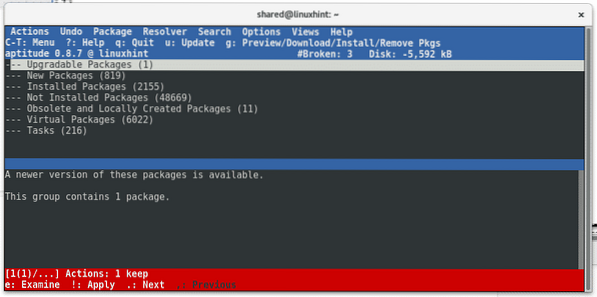
Norėdami išjungti interaktyvųjį režimą, tiesiog paspauskite Klausimas ir patvirtinkite paspaudimą Y.
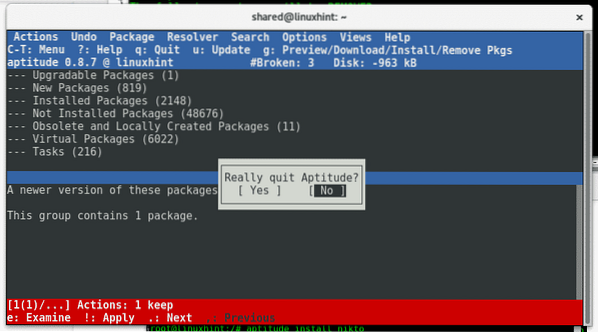
Tinkamumo atnaujinimas:
Norėdami atnaujinti saugyklas naudodami aptitude, galite paleisti:
tinkamumo atnaujinimas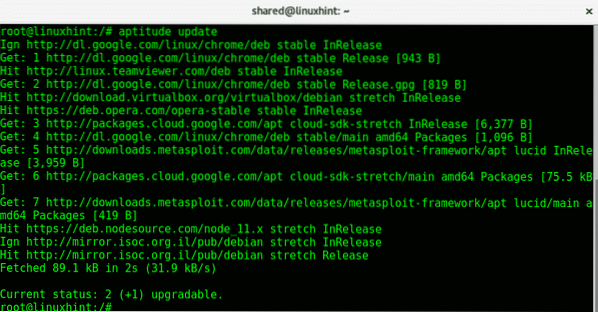
Įdiekite paketus naudodami aptitude:
Panašiai kaip apt, galite įdiegti programinę įrangą naudodami aptitude:
tinkamumo diegimas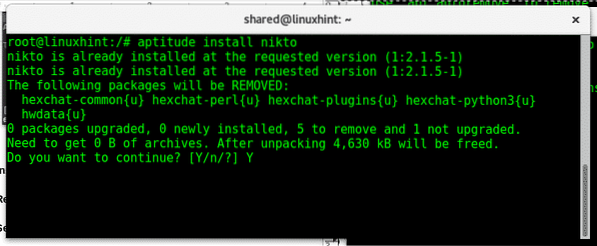
Pašalinkite paketus naudodami aptitude:
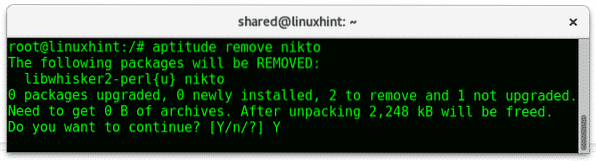
Ieškokite paketų naudodami „aptitude“:
Norėdami ieškoti paketuose su aptitude, galime naudoti komandas arba interaktyvią konsolę, vykdančią „aptitude“, be anksčiau minėtų parinkčių. Norėdami ieškoti paketų naudodami komandų eilutę:
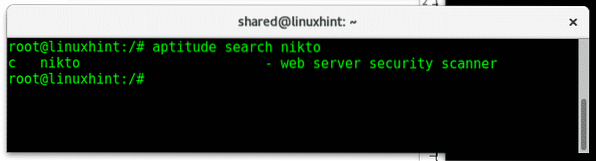
Pateikite paketus naudodami „aptitude“:
Tinkamumas taip pat gali būti naudojamas programoms išvardyti taip:
gabumų paieška ~ i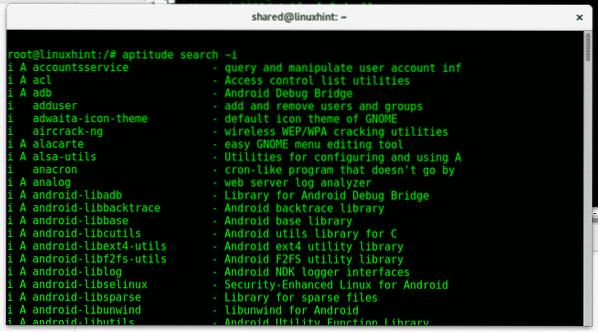
Atnaujinimas tinkamu būdu:
Norėdami atnaujinti programinę įrangą naudodami „aptitude run“:
gabumų saugus atnaujinimas 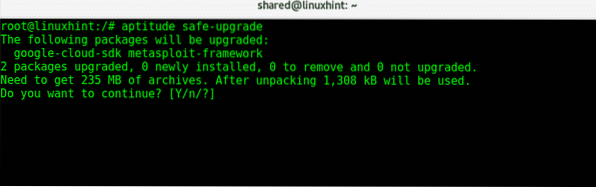
Kaip ir su taiklus, naudodami gabumus, galite pridėti -y galimybė užkirsti kelią prašymui pašalinti diegimą ar atnaujinimo patvirtinimą.
Tai iš esmės yra tai, ką reikia žinoti norint valdyti paketus „Debian“, jei apskritai turite kokių nors klausimų apie „Linux“, susisiekite su mumis per mūsų palaikymo kanalą adresu https: // support.linuxhint.com arba per twitter @linuxhint.
Susiję straipsniai:
Išvardinkite visus įdiegtus paketus „Debian“
Pašalinkite „Ubuntu“ ir „Debian“ paketus su apt-get ir dpkg
 Phenquestions
Phenquestions


